Verbind/bedien computers via een netwerk met KontrolPack

Beheer computers in uw netwerk eenvoudig met KontrolPack. Verbind en beheer computers met verschillende besturingssystemen moeiteloos.
Trine 2 is het vervolg op Trine, een actie-adventure side-scroller game met puzzelplatforms. Het is ontwikkeld door Frozenbyte en uitgebracht in december 2011 voor Windows, PS3 en Xbox 360. Later in 2012 vond het zijn weg naar Linux. Hier leest u hoe u het op uw Linux-systeem kunt spelen.

Trine 2 werkend krijgen op Linux
Trine 2 is een native Linux-game, maar als je het wilt spelen, moet je de Linux-release van Steam op je computer installeren. Steam werkt echter op veel Linux-besturingssystemen, dus het is gemakkelijk om aan de slag te gaan.
Steam installeren
Om de nieuwste release van Steam op je Linux-pc te installeren, heb je een terminalvenster nodig. U kunt een terminalvenster op het Linux-bureaublad openen door op Ctrl + Alt + T op het toetsenbord te drukken of door te zoeken naar "Terminal" in het app-menu.
Zodra het terminalvenster is geopend en klaar voor gebruik, is de installatie klaar om te beginnen. Gebruik de onderstaande installatie-instructies om de nieuwste release van Steam op uw Linux-computer te laten werken.
Ubuntu
Ubuntu heeft Steam uit de doos in hun software-repo's. Om het op uw computer te laten werken, gebruikt u de volgende apt install- opdracht hieronder.
sudo apt install steam
Debian
Als je Steam op Debian wilt gebruiken , moet je eerst de nieuwste release van Steam downloaden van de Valve-website. Je kunt het Steam DEB-pakket pakken met behulp van de wget downloader-opdracht hieronder.
wget https://steamcdn-a.akamaihd.net/client/installer/steam.deb
Nadat je het Steam DEB-pakket naar je computer hebt gedownload, kan de installatie van Steam beginnen. Gebruik de onderstaande opdracht dpkg om de nieuwste release van Steam op uw Debian-systeem te laden.
sudo dpkg -i steam.deb
Wanneer het Steam DEB-pakket op uw Linux-systeem is geconfigureerd, moet u eventuele afhankelijkheidsproblemen oplossen die zich tijdens het installatieproces hebben voorgedaan. Gebruik de opdracht apt-get install -f om de fouten te herstellen.
sudo apt-get install -f
Arch Linux
Steam is beschikbaar voor Arch Linux- gebruikers via de "multilib"-softwarerepository. Deze opslagplaats is echter niet altijd standaard ingeschakeld. Open dus eerst /etc/pacman.conf in uw favoriete teksteditor (als root) om het in te schakelen. Zoek vervolgens "multilib" en verwijder het # -symbool van voren. Zorg ervoor dat u ook het #-symbool uit de regels eronder verwijdert.
Wanneer het bewerken is voltooid, slaat u het tekstbestand op en synchroniseert u uw Arch Linux-systeem opnieuw met de officiële servers met behulp van de onderstaande opdracht.
sudo pacman -Syy
Installeer ten slotte de nieuwste release van Steam op uw Arch-systeem met behulp van het pacman- commando.
sudo pacman -S stoom
Fedora/OpenSUSE
Als je OpenSUSE of Fedora gebruikt , is het mogelijk om Steam op je computer te laten werken met behulp van de meegeleverde softwarebronnen. Deze release van Steam werkt echter niet altijd even goed, en daarom raden we aan om in plaats daarvan de Flatpak-release te installeren.
Flatpak
Steam werkt als een Flatpak op Linux. Als u het werkend wilt krijgen, moet u eerst de Flatpak-runtime instellen. Om de runtime in te stellen, volg a.u.b. onze installatiehandleiding over dit onderwerp . Wanneer de runtime werkt, gebruik dan de twee onderstaande commando's om Steam op je computer te laten werken.
flatpak remote-add --if-not-exists flathub https://flathub.org/repo/flathub.flatpakrepo flatpak install flathub com.valvesoftware.Steam
Installeer Trine 2 op Linux
Nu Steam is geïnstalleerd, opent u de app en logt u in op uw account. Volg daarna de stapsgewijze instructies hieronder om Trine 2 op uw Linux-pc te laten werken.
Stap 1: Selecteer de knop "Opslaan" in Steam om toegang te krijgen tot de Steam-winkel. Zoek in de winkel het zoekvak en klik erop met de muis. Typ vervolgens "Trine 2" in het zoekvak. Druk ten slotte op de Enter- toets op het toetsenbord om de zoekresultaten te bekijken.
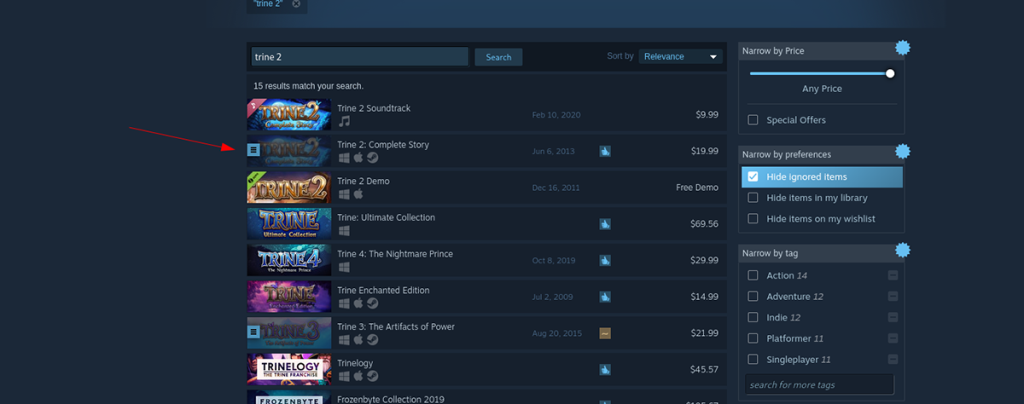
Stap 2: Bekijk de zoekresultaten voor “Trine 2” en klik erop met de muis. Wanneer je de zoekresultaten van "Trine 2" selecteert, ga je naar de Steam-winkelpagina van de game. Zoek vanaf hier de groene knop "Toevoegen aan winkelwagen".
Selecteer de groene knop "Toevoegen aan winkelwagen" met de muis om Trine 2 toe te voegen aan je Steam-winkelwagen. Nadat je het aan je Steam-winkelwagentje hebt toegevoegd, klik je op het winkelwagenpictogram bovenaan de Steam-app om de game te kopen en toe te voegen aan je account.
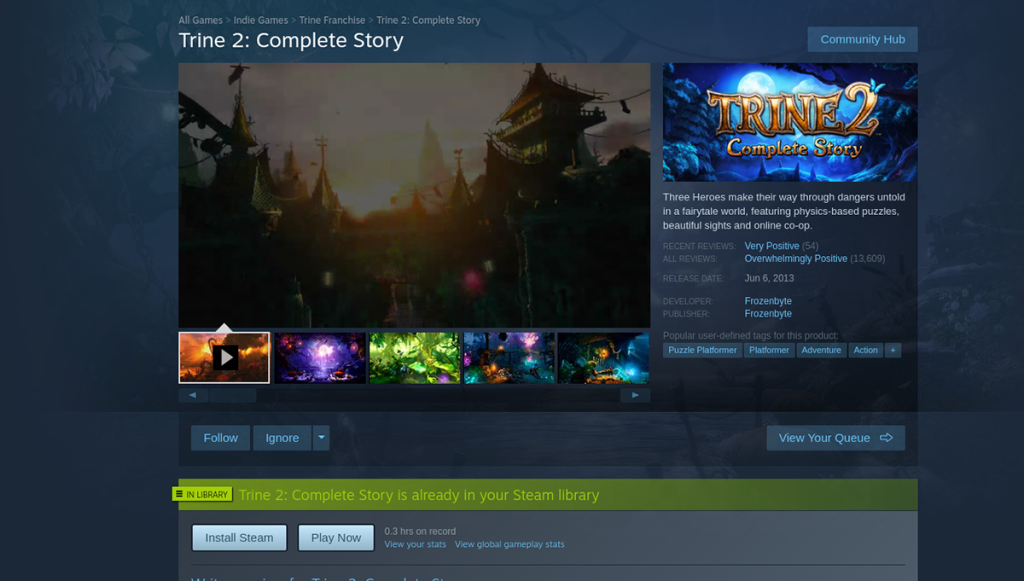
Stap 3: Zoek de knop "Bibliotheek" in je Steam-app en klik erop met de muis om toegang te krijgen tot de bibliotheek van je game. Blader vervolgens door je gamesbibliotheek en zoek naar 'Trine 2'. Zodra je het hebt gevonden, klik je op de blauwe knop "INSTALLEREN" om het spel te installeren.
Stap 4: Nadat u Trine 2 op uw Linux-pc hebt geïnstalleerd, wordt de blauwe "INSTALL"-knop een groene "PLAY"-knop. Klik op de groene “PLAY” knop om Trine 2 op je Linux PC op te starten.

Geniet van Trine 2 en veel plezier met gamen!
Beheer computers in uw netwerk eenvoudig met KontrolPack. Verbind en beheer computers met verschillende besturingssystemen moeiteloos.
Wilt u bepaalde taken automatisch uitvoeren? In plaats van handmatig meerdere keren op een knop te moeten klikken, zou het niet beter zijn als een applicatie...
iDownloade is een platformonafhankelijke tool waarmee gebruikers DRM-vrije content kunnen downloaden van de iPlayer-service van de BBC. Het kan zowel video's in .mov-formaat downloaden.
We hebben de functies van Outlook 2010 uitgebreid besproken, maar aangezien het pas in juni 2010 uitkomt, is het tijd om Thunderbird 3 te bekijken.
Iedereen heeft wel eens een pauze nodig. Als je een interessant spel wilt spelen, probeer dan Flight Gear eens. Het is een gratis multi-platform opensource-game.
MP3 Diags is de ultieme tool om problemen met je muziekcollectie op te lossen. Het kan je mp3-bestanden correct taggen, ontbrekende albumhoezen toevoegen en VBR repareren.
Net als Google Wave heeft Google Voice wereldwijd voor behoorlijk wat ophef gezorgd. Google wil de manier waarop we communiceren veranderen en omdat het steeds populairder wordt,
Er zijn veel tools waarmee Flickr-gebruikers hun foto's in hoge kwaliteit kunnen downloaden, maar is er een manier om Flickr-favorieten te downloaden? Onlangs kwamen we
Wat is sampling? Volgens Wikipedia is het de handeling om een deel, of sample, van een geluidsopname te nemen en te hergebruiken als instrument of als instrument.
Google Sites is een dienst van Google waarmee gebruikers een website kunnen hosten op de server van Google. Er is echter één probleem: er is geen ingebouwde optie voor back-up.



![Download FlightGear Flight Simulator gratis [Veel plezier] Download FlightGear Flight Simulator gratis [Veel plezier]](https://tips.webtech360.com/resources8/r252/image-7634-0829093738400.jpg)




